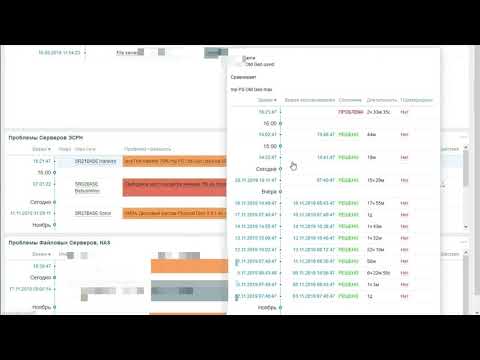
Περιεχόμενο
Όταν μια συσκευή υψηλού επιπέδου όπως το Galaxy Tab S6 κολλήσει σε μια μαύρη ή κενή οθόνη, το πρόβλημα μπορεί να οφείλεται είτε σε ένα σοβαρό πρόβλημα υλικού είτε σε μια πολύ μικρή δυσλειτουργία υλικολογισμικού. Φαίνεται ότι πολλοί χρήστες αντιμετώπισαν αυτό το πρόβλημα λίγο μετά την ενημέρωση του tablet σε Android 10.
Εάν πρόκειται μόνο για ένα μικρό πρόβλημα υλικολογισμικού, τότε θα πρέπει να μπορείτε να το διορθώσετε μόνοι σας. Ωστόσο, εάν γνωρίζατε αρχικά ότι συνέβη λόγω σωματικής ή υγρής βλάβης, τότε δεν υπάρχει λόγος αντιμετώπισης προβλημάτων στη συσκευή σας. Αντ 'αυτού, απλώς ελέγξτε για να δείτε αν η τεχνολογία μπορεί να το διορθώσει.
Σε αυτήν την ανάρτηση, θα σας καθοδηγήσω στην αντιμετώπιση προβλημάτων του Galaxy Tab S6 που έχει κολλήσει σε μια κενή οθόνη. Συνεχίστε να διαβάζετε καθώς μπορεί να είμαστε σε θέση να βοηθήσουμε.
Το Galaxy Tab S6 έχει κολλήσει σε μια μαύρη οθόνη
Χρόνος που απαιτείται: 5 λεπτά
Τις περισσότερες φορές, εάν ένα πρόβλημα όπως αυτό προέκυψε λόγω διακοπής λειτουργίας του υλικολογισμικού, τότε θα είναι εύκολο να το επιδιορθώσετε. Να τι πρέπει να κάνετε:
- Εκτελέστε την αναγκαστική επανεκκίνηση
Τις περισσότερες φορές, όταν μια συσκευή απενεργοποιείται από μόνη της μετά από μια ενημέρωση, ανεξάρτητα από το αν πρόκειται για μια μικρή ενημέρωση ή μια μεγάλη ενημέρωση όπως το Android 10, το πρόβλημα προκαλείται από σφάλμα συστήματος. Είναι όταν το υλικολογισμικό σταματήσει να λειτουργεί και αν συμβεί αυτό, φυσικά το τηλέφωνό σας δεν αποκρίνεται ενώ κολλάει σε μια μαύρη οθόνη.
1. Για να το αντιμετωπίσετε, πατήστε ταυτόχρονα το κουμπί μείωσης της έντασης και το πλήκτρο λειτουργίας και κρατήστε τα μαζί για 10 δευτερόλεπτα. Θα αναγκάσει την εκκίνηση του tablet σας.
2. Όταν εμφανιστεί το λογότυπο, αφήστε τα δύο πλήκτρα και περιμένετε να ολοκληρώσει την επανεκκίνηση του tablet σας.
Τις περισσότερες φορές, η αναγκαστική επανεκκίνηση είναι το μόνο που χρειάζεται να κάνετε για να λειτουργήσει ξανά μια συσκευή που δεν ανταποκρίνεται. Ωστόσο, εάν δεν επιλυθεί το πρόβλημα, προχωρήστε στην επόμενη λύση.
Ελπίζω ότι αυτός ο απλός οδηγός αντιμετώπισης προβλημάτων ήταν χρήσιμος.
Υποστηρίξτε μας εγγραφώντας στο κανάλι μας στο YouTube. Ευχαριστώ για την ανάγνωση!
- Πώς να επαναφέρετε τις ρυθμίσεις δικτύου στο Galaxy Tab S6
- Πώς να επαναφέρετε όλες τις ρυθμίσεις στο Galaxy Tab S6
- Πώς να επαναφέρετε εργοστασιακά το Galaxy Tab S6


